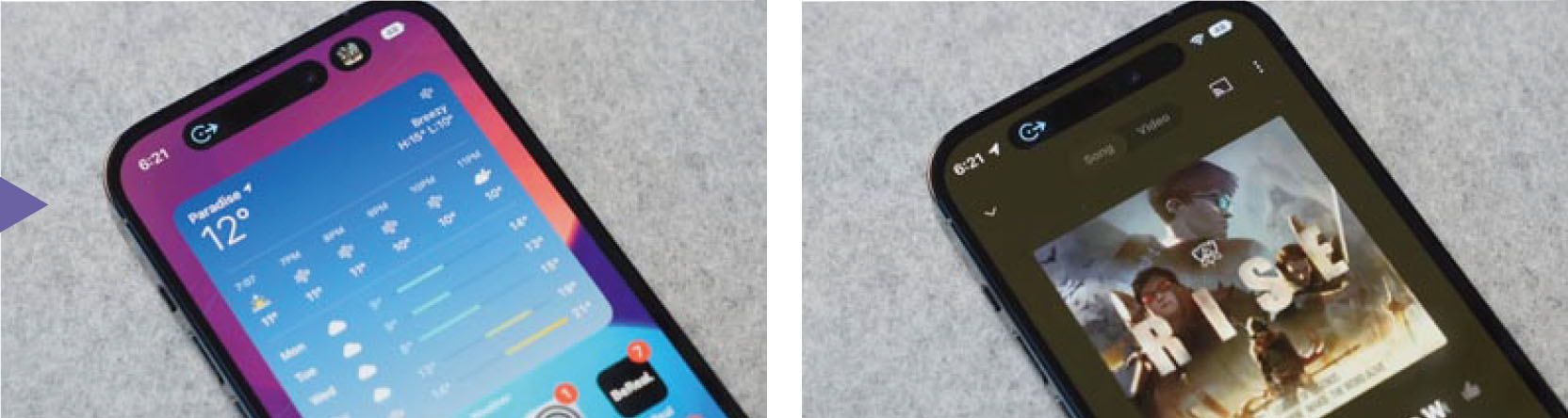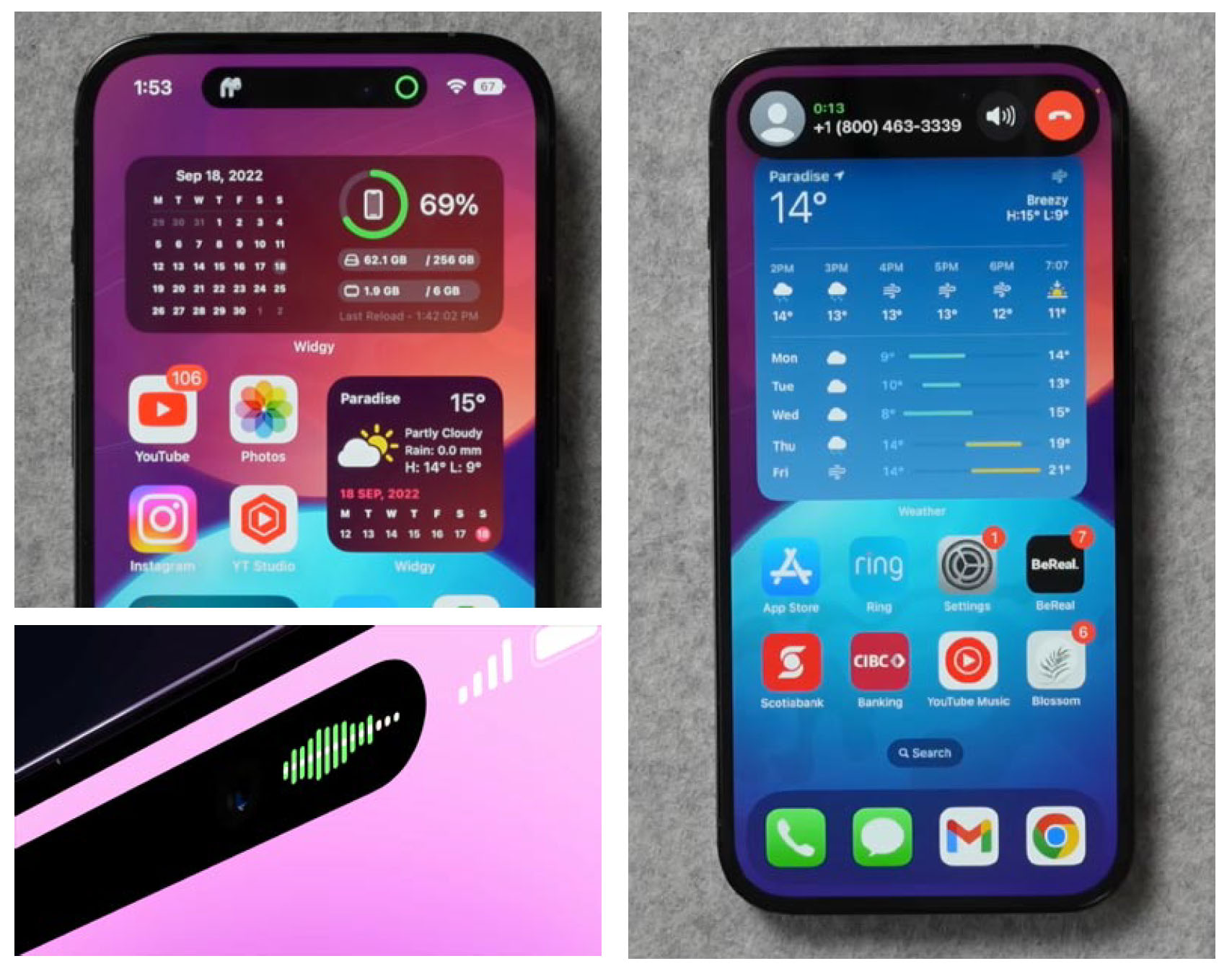
動態島只在本年的iPhone 14Pro, iPhone 14 Pro Max手機上出現,留意其他型號iPhone 14, iPhone 14 Plus系列本年都沒有這個設計。動態島其實是Face ID感應器、前置鏡頭,兩者分開成為「!」感嘆號,但Apple令它更美觀一點,在感嘆號的「|」與「.」之間塗黑了,成為了一個連接的部份。
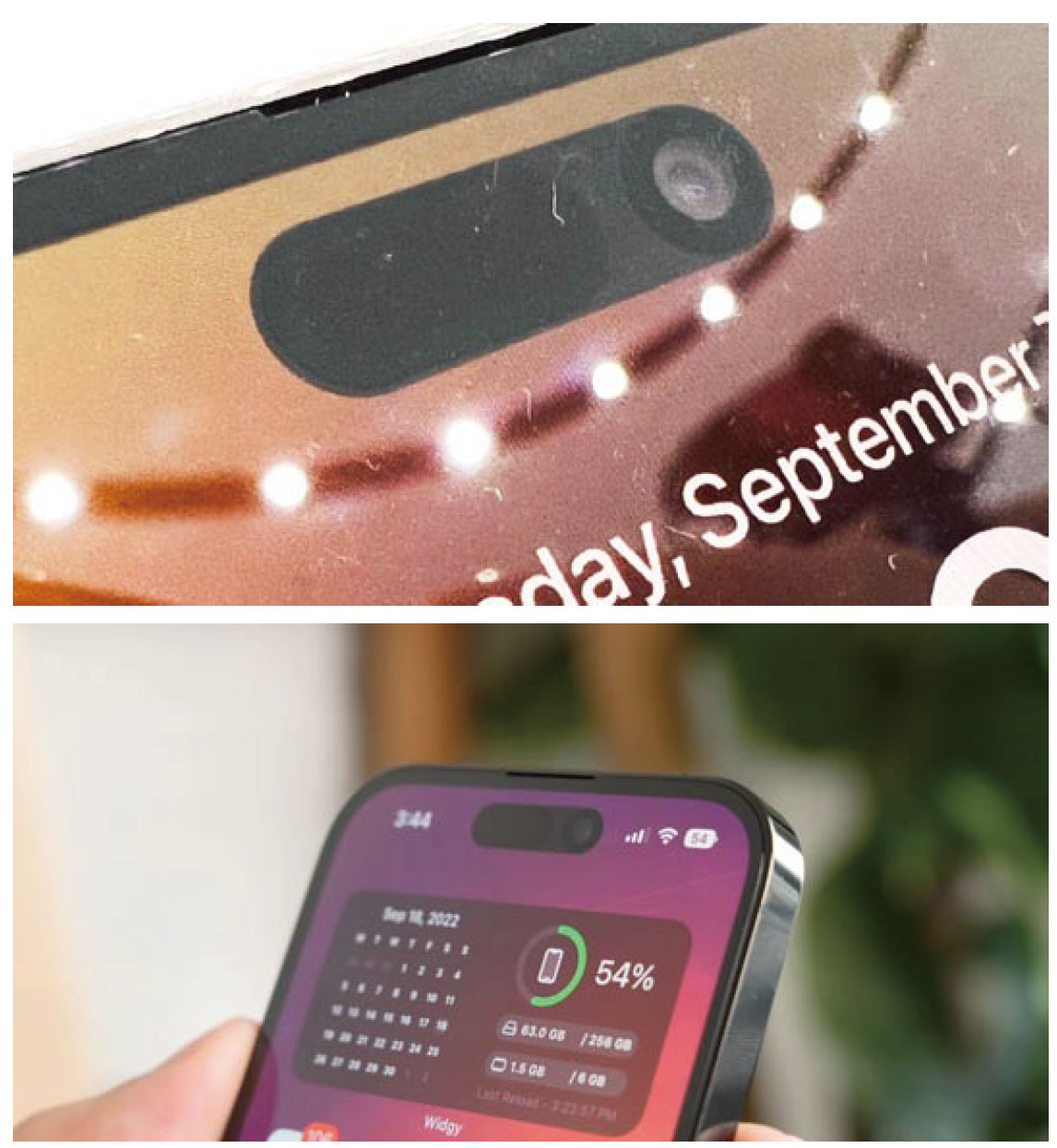
顯示AirPods耳機狀態
動態島就會在上述兩個鏡頭的側邊,顯示不同內容。首先介紹它的最常用法,就是顯示目前手機狀態。在你接駁Air Pods耳機後,你會在動態島看到它的圖示,還有現時的電量,讓你知道何時需要為它充電。
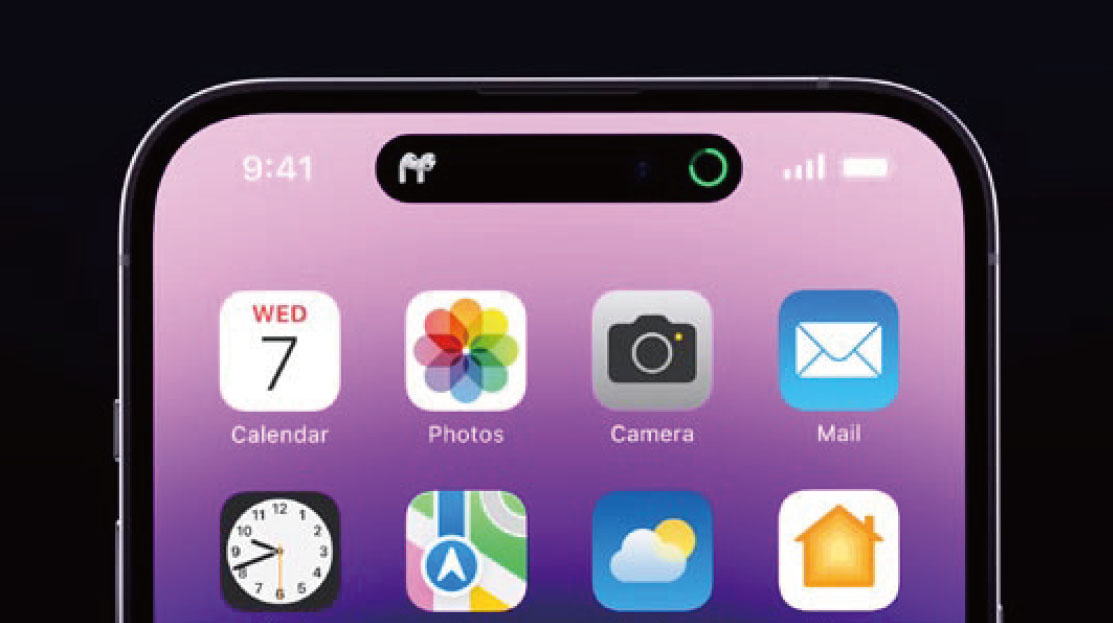
顯示導航前進方向
如果你用上步行導航,想一邊走一邊滑手機的話,動態島就能為你顯示下一個路口的轉彎方向,而且會顯示出距離。這樣你就毋須經常看著地圖,動態島讓你知道最重要的資訊,然後畫面其他地方就給你玩。
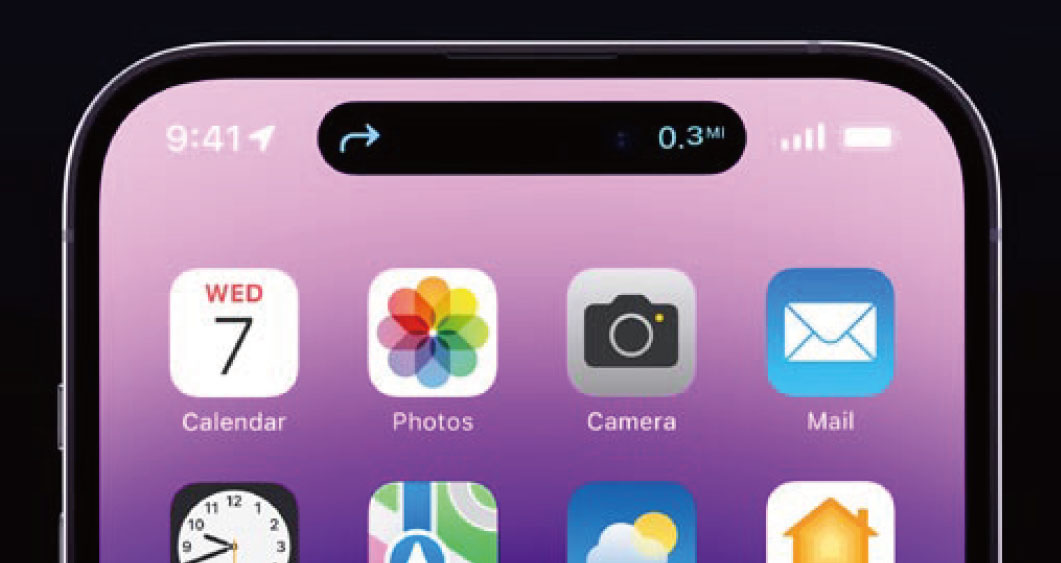
而按住動態島,導航會提供更多資料,包括公路應該靠哪一邊出口。這讓汽車駕駛者都可在導航途中有責任的地用手機。
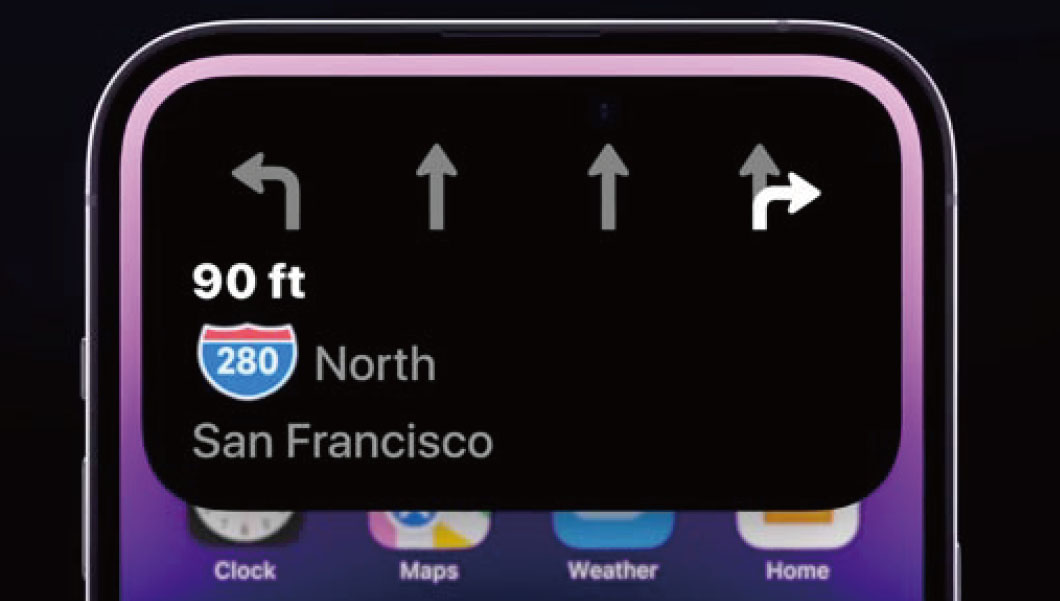
顯示錄音狀態
錄音機使用時,會在動態島顯示出錄音圖示,與目前的錄音時間。同樣給你畫面其他地方辦事。你可留意到左手邊的聲波圖示,給你安心知道現在真正錄音無誤。
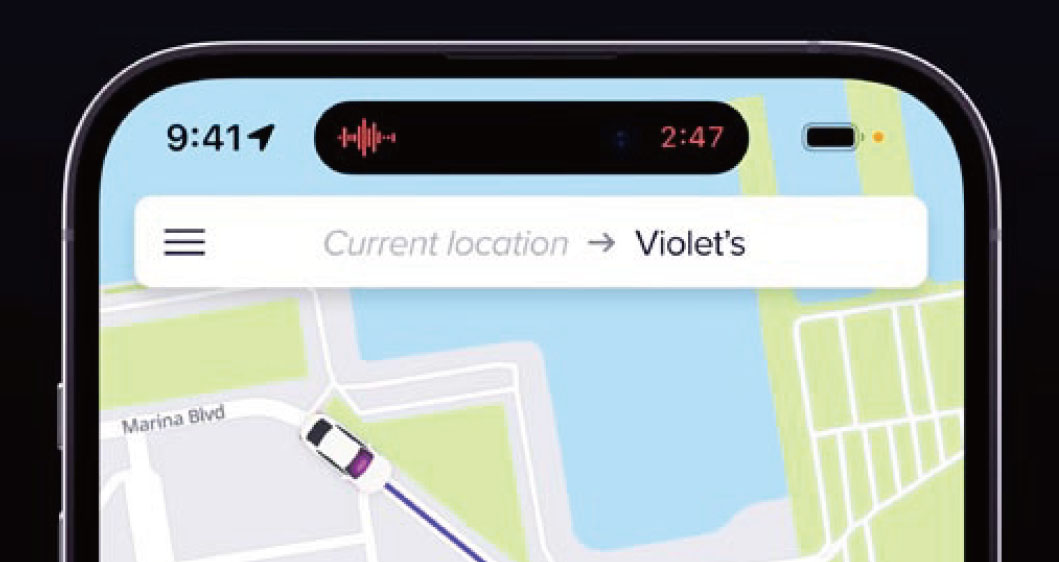
顯示計時器
以往使用計時器時,你必須全螢幕顯示。現在它就可以縮到動態島當中,讓你的手機畫面可同時做其他事,而動態島會繼續顯示計時器的時間。另一方面,只要按住動態島,就可顯示計時器的更多選項,直接操作而毋須進入全畫面的計時器app。
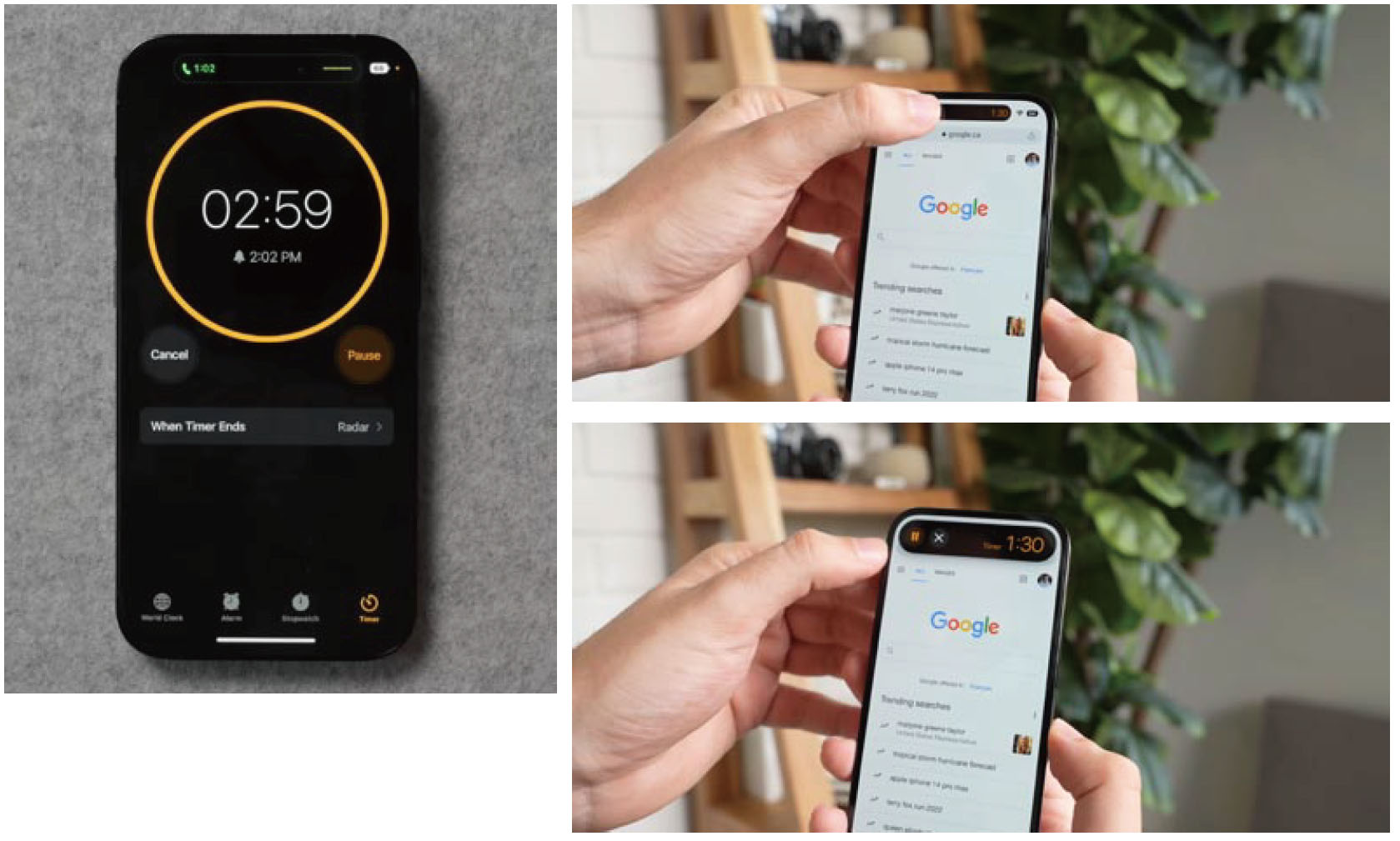
顯示播放狀態
Apple官方音樂播放器,或者第三方播放器,都支援在動態島顯示播放中的聲波圖示,還有唱片封圖的縮圖。雖然這張縮圖小到不得了,但你仍可大致了解到播放甚麼唱片。
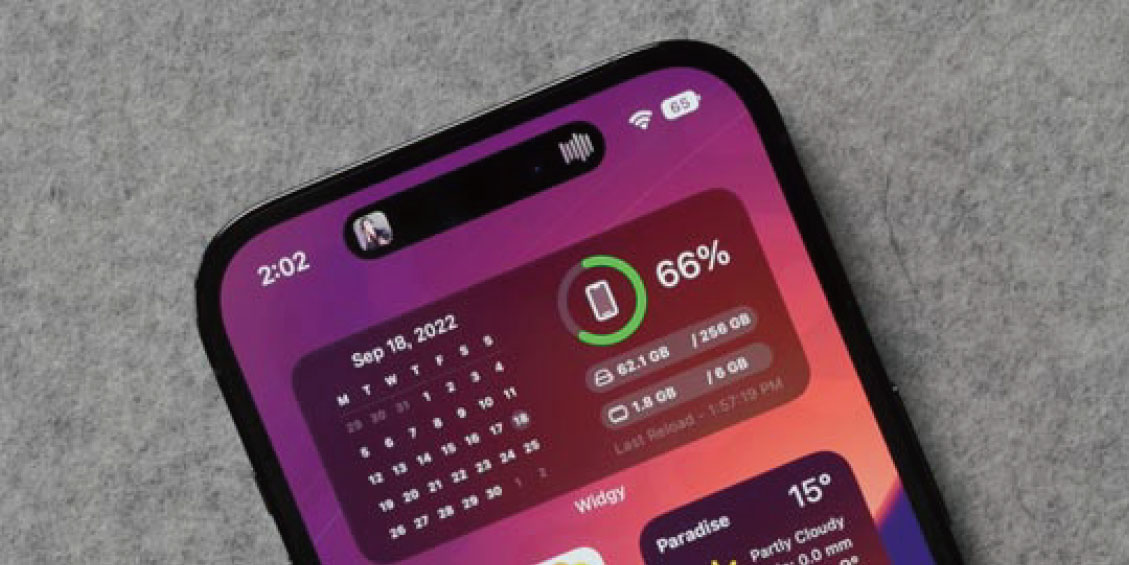
按住播放狀態 彈出播放器
以往音樂播放器需要打開控制中心才可,現在你只要按住動態島,小藥丸就會變成多媒體操作器,讓你停止音樂,調整音量等。而直接按一下動態島會打開全畫面播放器。操作靈活多變。
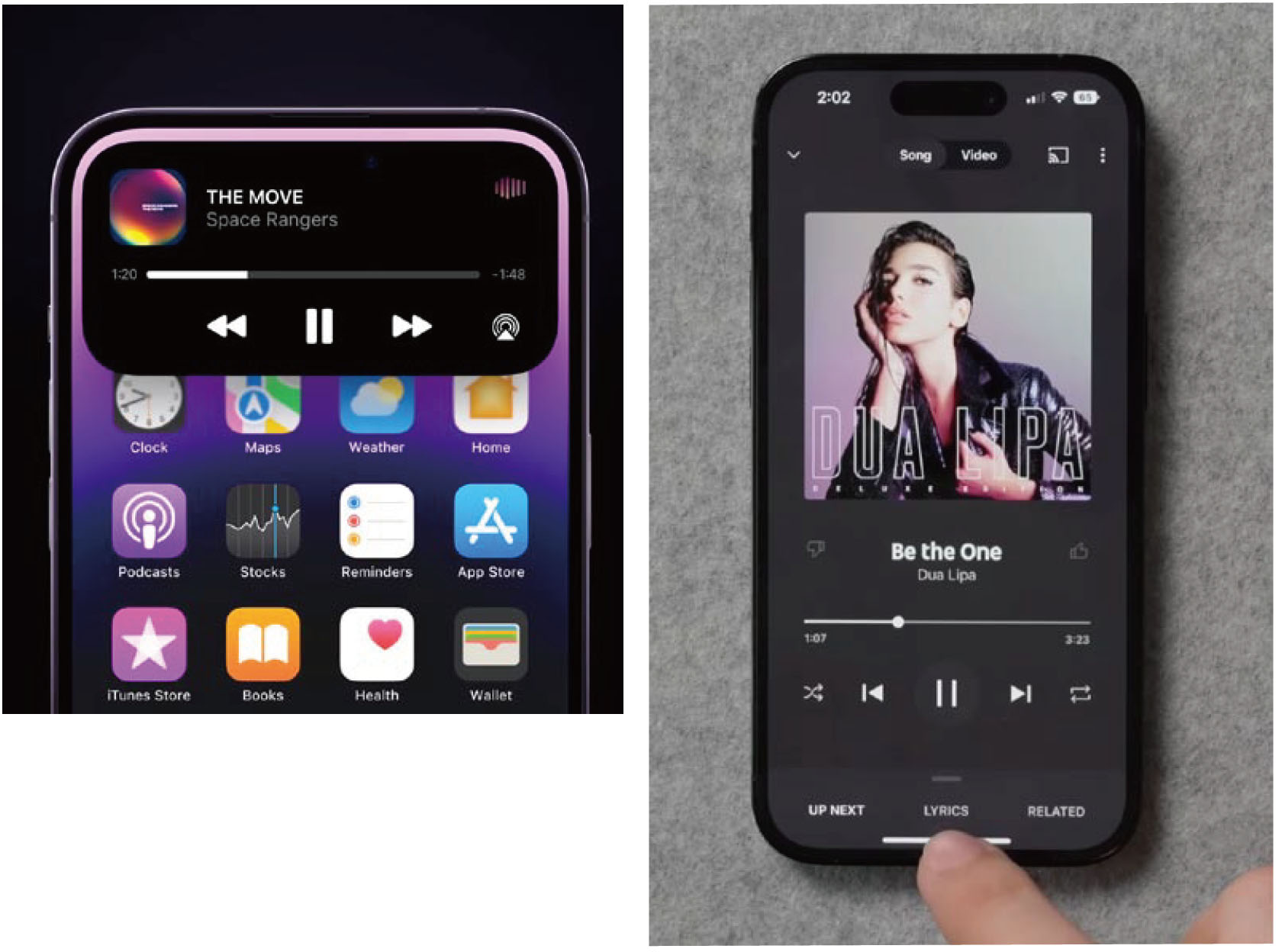
如何令兩個App同時出現於動態島
動態島除了能處理上述應用之外,它最多可容納兩個app一同在這裡。首先你打開第一個應用到動態島的app,例如音樂播放器。
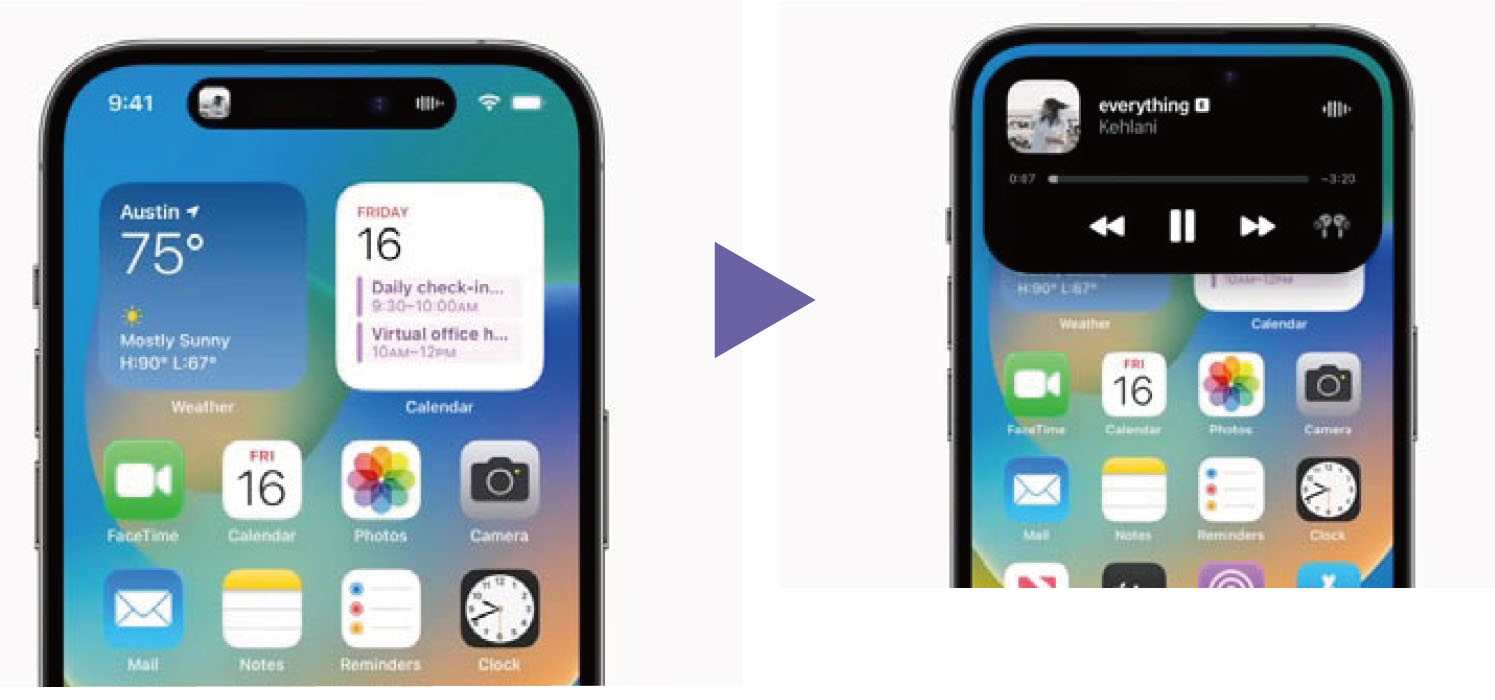
之後你使用了計時器,並開始計時。你可看到動態島會變成兩個部份,一個部份維持顯示音樂播放內容,右手邊就會出現計時器。
此時你只要按住計時器的圖示,就可打開計時器的小工具。
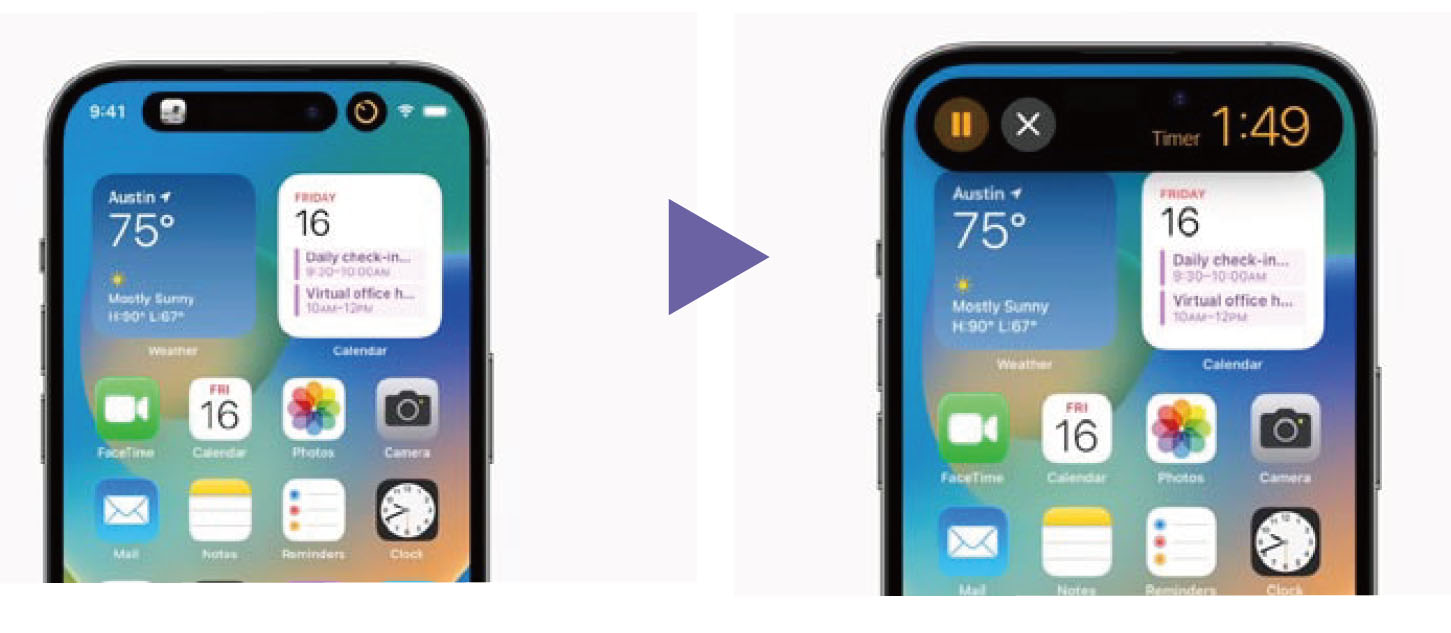
只要點擊一下動態島上的播放器,就可把音樂播放器放到最大,而計時器此時會佔用整個動態島。
其他應用情景也會同時用到兩邊的動態島。例如你正在打電話的時候使用計時器。
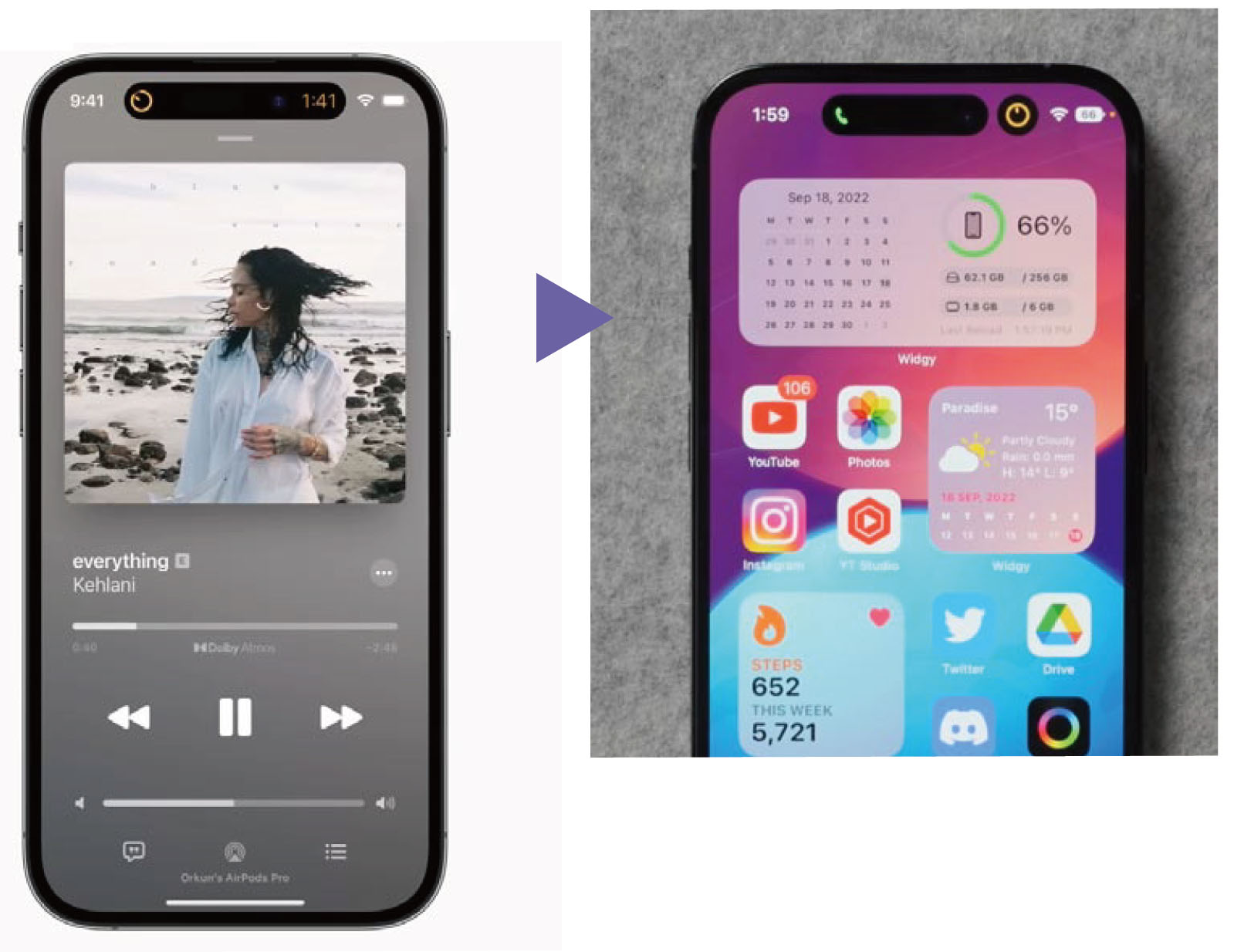
你只要點擊一下動態島所示的應用程式兩者之一,點一下就可把它放到最大。